- 公開日:
スプレッドシートのセルを削除する方法
Google スプレッドシートでセルを削除する際は、同時に並び合うセルを移動させる動作も必要となります。
これは、スプレッドシートというツールが、セルが並び合うことで成立するものだからで、特定のセルをシート上から消滅させ、スプレッドシート上に穴が開くように削除することはできません。
この記事では、スプレッドシートのセルを削除する方法を、詳しく紹介しています。
スプレッドシートのセルを削除する方法
Google スプレッドシートでセルを削除する場合、ツールバーにある機能を使用して行います。
そのため、ツールバーの機能を呼び出す動作をする様々な方法でセルの削除を行うことができます。
以下より、セルを削除する方法を、ツールバーの機能を呼び出す様々な方法に分けて、詳しく解説します。
ツールバーからセルを削除する方法
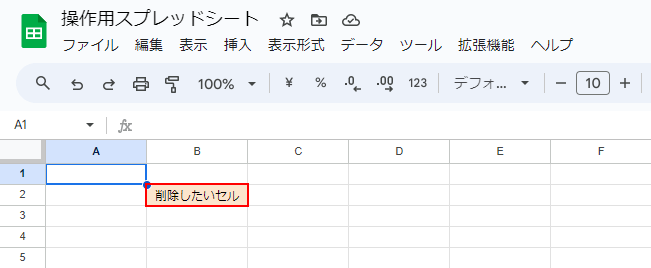
削除したいセルを選択します。
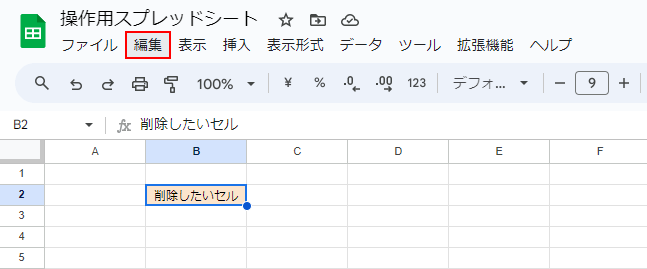
「編集」をクリックします。
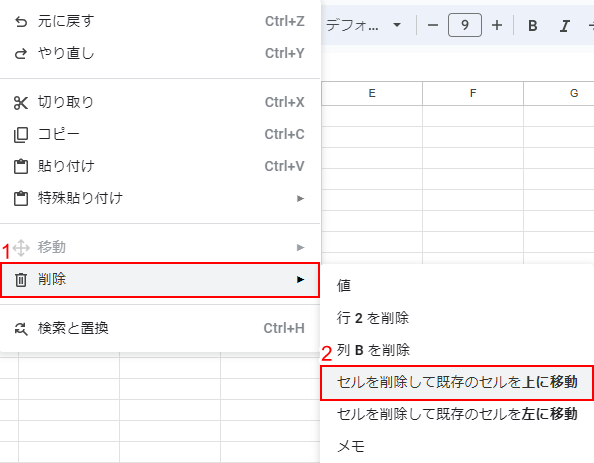
①「削除」、②「セルを削除して既存のセルを上に移動」を順に選択します。
付随するセルの動きを行方向にしたい場合は、既存のセルを左に移動を選択しましょう。
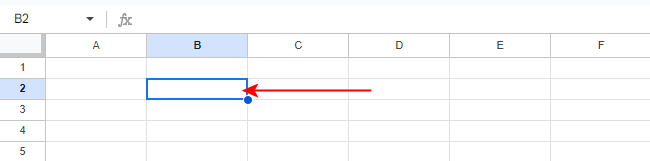
セルを削除することができました。
右クリックからセルを削除する方法
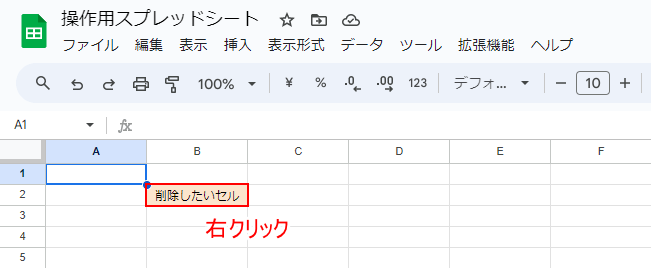
削除したいセルを右クリックします。
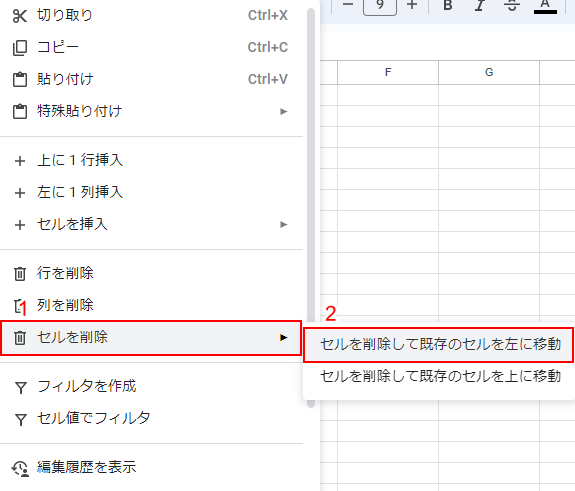
①「削除」、②「セルを削除して既存のセルを左に移動」を順に選択します。
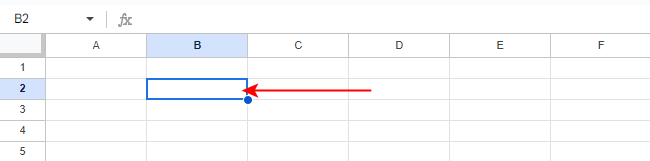
セルを削除することができました。
ショートカットキーでセルを削除する方法
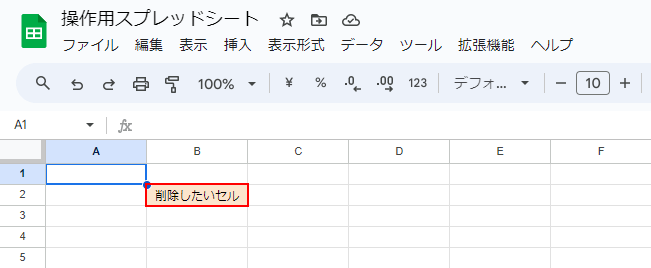
削除したいセルを選択します。
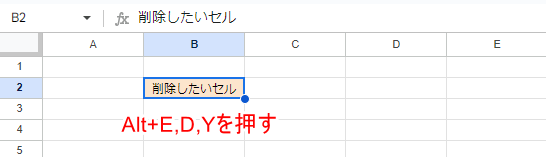
Altを押しながらEを押します。続けてD、Yと順に押します。
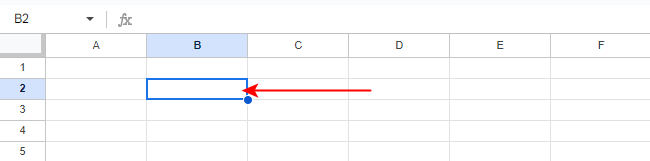
セルを削除することができました。
特定のセルを編集させない方法
冒頭での記述どおり、Google スプレッドシートでは、特定のセルを消滅させるように削除することはできません。
しかしながら、特定のセルを保護し、他のユーザーから編集されないように保護する、言い換えれば、使用できないセルをシート上に存在させることはできます。
以下の記事にて、セルをロック(保護)する方法を詳しく解説しています。